Lidé se vždy snaží zabezpečit soubor Excel, který obsahuje jejich citlivé informace. Excel 2007 poskytuje velmi přátelskou funkci k ochraně vašeho souboru tím, že na něj použije heslo. Excel poskytuje mnoho případů, pokud jde o ochranu souboru, uživatel může chránit soubor aplikace Excel pouze pro čtení, uživatel může chránit některé konkrétní buňky v celém souboru a uživatel může soubor aplikace Excel zcela zamknout. Následující článek je o přístupu k ile, jakmile jej uzamknete heslem. Článek se bude zabývat dvěma hlavními body, pokud znáte heslo pro svůj chráněný soubor a chcete otevřete soubor Excel 2007 chráněný heslem nebo jste zapomněli heslo v Excelu 20017 a přesto chcete k souboru přistupovat.
Způsoby, jak otevřít soubor Excel 2007 chráněný heslem
Excel 2007 poskytuje uživatelům všechny možné funkce k ochraně jejich cenných souborů. Excel však neposkytuje funkci „Zapomenuté heslo“ ani nic z toho. Proto se lidé vždy diví, jak otevřít soubor Excel 2007 chráněný heslem? Někteří lidé se pokoušejí otevřít soubor pomocí nějakého online softwaru a stále selhávají, někteří lidé zkoušejí nástroje poskytované společností Microsoft.
Pro otevření souboru chráněného heslem mohou nastat dva případy. Buď si uživatel pamatuje heslo, které pro soubor nastavil, nebo jste heslo zapomněli a přesto chcete svůj soubor otevřít. První případ je velmi jednoduchý, protože stačí otevřít soubor, soubor Excel vás požádá o heslo, jakmile heslo zadáte, můžete mít přístup k souboru, ale ve druhém případě, kdy máte zapomněli jste heslo, budete muset soubor otevřít nějakým externím způsobem, protože Excel 2007 sám o sobě žádný nástroj pro obnovu hesla neposkytuje.
Otevření chráněného souboru aplikace Excel 2007 není tak obtížné, jak to vypadá, můžeme vám ukázat několik velmi jednoduchých způsobů a jejich prostřednictvím můžete získat přístup k libovolnému souboru chráněnému heslem. Chcete-li obnovit heslo pro soubor aplikace Excel 2007, stačí provést tyto jednoduché kroky.
1. Otevřete soubor Excel 2007 chráněný heslem se známým heslem
Tato metoda nevyžaduje k otevření souboru aplikace Excel 2007 žádný externí zdroj ani online software. Stačí přejít do chráněného souboru a soubor otevřít. Tato metoda je velmi snadná. Možná tím, že znáte heslo, máte polovinu práce za sebou. Chcete-li otevřít soubor aplikace Excel 2007, ke kterému znáte heslo, stačí provést následující kroky.
Krok 1: Otevřete Excel 2007 a klikněte na "Soubor".
Krok 2: V sekci souboru zvolte "Otevřít".
Krok 3: Nyní vyhledejte soubor, který chcete otevřít a je chráněn heslem.
Krok 4: Když soubor najdete, stačí jej otevřít a zobrazí se okno s výzvou.
Krok 5: Toto okno bude vyžadovat heslo, které jste pro něj nastavili.
Pokud znáte heslo, jednoduše pro něj zadejte heslo a stiskněte "OK". Pokud je zadané heslo správné, soubor se otevře a můžete jej snadno použít.
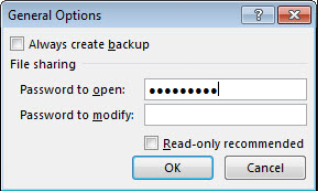
2. Otevřete heslem chráněný soubor Excel s obnoveným heslem
Pokud jste zamkli soubor aplikace Excel 2007 heslem a zapomněli jste heslo, máte ve skutečnosti problém, protože aplikace Excel 2007 neposkytuje žádnou funkci, pomocí které byste mohli obnovit ztracené nebo zapomenuté heslo. Možná jste viděli, jak se lidé na internetu ptají na obnovení hesla. Žádný z nich nenajde nejlepší řešení, protože každý jiný doporučí nový software, který může, ale nemusí být důvěryhodný.
Pro soubor Excel 2007, pro který jste zapomněli heslo, se již nemusíte starat, protože nový online nástroj PassFab pro Excel zmizí otázka, která mě napadá, že jsem zapomněl heslo k souboru Excel 2007, jak ho teď obnovím? PassFab pro Excel je velmi výkonný nástroj, který dokáže odstranit jakýkoli typ hesla, které jste použili v souboru aplikace Excel 2007.
Software poskytuje velmi přátelské rozhraní, což znamená, že nemusíte být odborníkem, abyste jej mohli používat. Software není zdarma, ale můžete získat online bezplatnou zkušební verzi. Chcete-li odstranit heslo ze souboru zapomenutého hesla aplikace Excel 2007, musíte provést následující kroky.
Krok 1: Stáhněte si software a otevřete v něm svůj soubor.

Krok 2: Vyberte typ útoku, kterým chcete heslo otevřít, protože software používá tři různé druhy útoků k odstranění jakékoli úrovně zabezpečení.

Krok 3: Klepněte na tlačítko Start a nechte software provést zbytek práce. To může nějakou dobu trvat, v závislosti na délce a složitosti vašeho hesla.

Krok 4: Po dokončení práce se softwarem se otevře okno se zapomenutým heslem daného souboru.

Krok 5: Nakonec stačí zadat heslo při otevření souboru zabezpečeného heslem a odstranit zabezpečení heslem.
Toto je návod na odstranění hesla pro Excel 2007. Můžete také odstranit heslo z Excelu 2019/2016/2013/2010 .
Závěr
Mnoho lidí čelí problému ztráty hesla k souborům aplikace Excel 2007 a je pro ně velmi obtížné jej obnovit. Probrali jsme dva hlavní případy otevření souboru aplikace Excel 2007 chráněného heslem, buď heslo k souboru znáte, nebo ho neznáte. První případ bylo velmi snadné zvládnout, protože v takovém případě jsme právě zadali heslo, které jsme měli, ale pokud uživatel zapomněl heslo aplikace Excel 2007 k otevření souboru, byl to problém.
Ve výše uvedeném článku jsme to usnadnili také tím, že jsme představili velmi výkonný a užitečný online software známý jako PassFab pro Excel. Pokud můžete najít jiný způsob, jak otevřít soubor chráněný heslem s takovou lehkostí, neváhejte nám to říct. Děkuji.